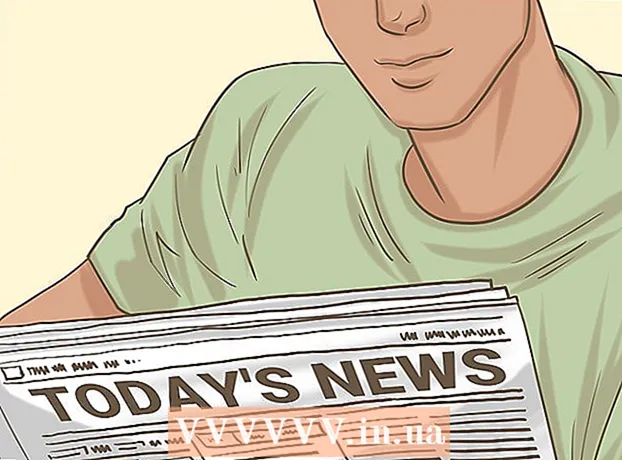Müəllif:
Sara Rhodes
Yaradılış Tarixi:
12 Fevral 2021
YeniləMə Tarixi:
28 İyun 2024
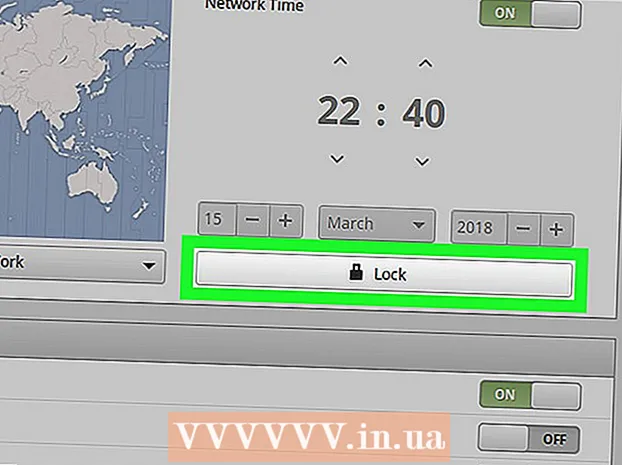
MəZmun
- Addımlar
- Metod 1 /4: Komanda xətti ilə
- Metod 2 /4: Saat Dilimi menyusu vasitəsilə
- Metod 3 /4: Ubuntu istifadəçi interfeysi vasitəsilə
- Metod 4 -dən 4: Mintdəki UI vasitəsilə
- İpuçları
- Xəbərdarlıqlar
Bu məqalədə Linux kompüterində saat dilimini necə dəyişdirəcəyiniz göstəriləcək. Saat dilimi, fərqli Linux paylamalarını seçmək üçün əmr satırından və ya əmr satırı menyusundan istifadə edərək istənilən Linux paylanmasında dəyişdirilə bilər. Sadə bir istifadəçi interfeysi və parametrlər menyusu ilə Mint, Ubuntu və ya başqa bir distro istifadə edirsinizsə, saat diliminizi oradan dəyişdirin.
Addımlar
Metod 1 /4: Komanda xətti ilə
 1 "Terminal" ı işə salın. Linux proqramları siyahısından Terminal proqramını seçin və ya vurun Ctrl+Alt+T klaviaturada.
1 "Terminal" ı işə salın. Linux proqramları siyahısından Terminal proqramını seçin və ya vurun Ctrl+Alt+T klaviaturada.  2 Mövcud vaxt qurşağını təyin edin. Daxil edin Tarix "Terminal" a daxil olun və vurun ↵ Daxil edin... "Terminal" tarixi formatda göstərəcək: Həftənin Gün_ Ayı Gün Gün Saat Saat_Zone ili.
2 Mövcud vaxt qurşağını təyin edin. Daxil edin Tarix "Terminal" a daxil olun və vurun ↵ Daxil edin... "Terminal" tarixi formatda göstərəcək: Həftənin Gün_ Ayı Gün Gün Saat Saat_Zone ili. - Misal: Çərşənbə (Çərşənbə) Mart (Mart) 7 07:38:23 FET 2017, burada "FET" indiki vaxt qurşağıdır (Uzaq Şərq Avropa Saatı).
 3 Mövcud vaxt zonalarını göstərin. Daxil edin cd / usr / share / zoneinfo və basın ↵ Daxil edinvə sonra daxil olun tzselect və basın ↵ Daxil edinyerlərin siyahısını göstərmək üçün.
3 Mövcud vaxt zonalarını göstərin. Daxil edin cd / usr / share / zoneinfo və basın ↵ Daxil edinvə sonra daxil olun tzselect və basın ↵ Daxil edinyerlərin siyahısını göstərmək üçün. - Yol / usr / share / zoneinfo Linux paylanmasından asılı olaraq fərqli ola bilər.
 4 Bir qitə və ya okean seçin. Yerinizə görə oturacaq nömrəsini daxil edin və basın ↵ Daxil edin.
4 Bir qitə və ya okean seçin. Yerinizə görə oturacaq nömrəsini daxil edin və basın ↵ Daxil edin.  5 Ölkəni seçin. Ekrandakı siyahıdan ölkə nömrəsini daxil edin və basın ↵ Daxil edin.
5 Ölkəni seçin. Ekrandakı siyahıdan ölkə nömrəsini daxil edin və basın ↵ Daxil edin.  6 Saat diliminizi seçin. İstədiyiniz vaxt zonası nömrəsini daxil edin və basın ↵ Daxil edin.
6 Saat diliminizi seçin. İstədiyiniz vaxt zonası nömrəsini daxil edin və basın ↵ Daxil edin. - Şəhəriniz siyahıda deyilsə, eyni vaxt zonasından başqa bir şəhər seçin.
 7 Yerli vaxtı təsdiqləyin. 1 daxil edərək yerli vaxtın düzgün olduğunu təsdiq edin, sonra basın ↵ Daxil edin.
7 Yerli vaxtı təsdiqləyin. 1 daxil edərək yerli vaxtın düzgün olduğunu təsdiq edin, sonra basın ↵ Daxil edin. - Saat səhvdirsə, daxil edin 2 və basın ↵ Daxil edinvə sonra başqa bir qitə seçin və bütün prosesi yenidən təkrarlayın.
 8 Saat diliminizi dəyişdirdiyinizə əmin olun. Yenidən əmri daxil edin Tarix və ekranın doğru saat dilimini göstərdiyinə əmin olun. Əgər belədirsə, deməli, vaxt qurşağınızı uğurla dəyişmisiniz.
8 Saat diliminizi dəyişdirdiyinizə əmin olun. Yenidən əmri daxil edin Tarix və ekranın doğru saat dilimini göstərdiyinə əmin olun. Əgər belədirsə, deməli, vaxt qurşağınızı uğurla dəyişmisiniz.  9 Saatınızı İnternetdəki dəqiq bir vaxt serveri ilə sinxronizasiya etmək üçün qurun. Müasir Linux paylamalarının çoxu əvvəlcədən quraşdırılmış bir NTP paketi ilə gəlir. Dağıtımınız yoxdursa, NTP paketini ayrıca quraşdırın. NTP qurmaq üçün aşağıdakı əmrlərdən birini istifadə edin:
9 Saatınızı İnternetdəki dəqiq bir vaxt serveri ilə sinxronizasiya etmək üçün qurun. Müasir Linux paylamalarının çoxu əvvəlcədən quraşdırılmış bir NTP paketi ilə gəlir. Dağıtımınız yoxdursa, NTP paketini ayrıca quraşdırın. NTP qurmaq üçün aşağıdakı əmrlərdən birini istifadə edin: - Ubuntu / Mint / Debian: sudo apt quraşdırma ntp
- CentOS: sudo yum ntp quraşdırın
sudo / sbin / chkconfig ntpd aktivdir - Fedora / RedHat: sudo yum ntp quraşdırın
sudo chkconfig ntpd aktivdir - Daxil edin ntpdate server bağlantısı && hwclock - w quraşdırma əmrindən sonra, server saytına bir keçid göstərərək.
Metod 2 /4: Saat Dilimi menyusu vasitəsilə
 1 "Terminal" ı işə salın. Linux proqramları siyahısından Terminal proqramını seçin və ya vurun Ctrl+Alt+T klaviaturada.
1 "Terminal" ı işə salın. Linux proqramları siyahısından Terminal proqramını seçin və ya vurun Ctrl+Alt+T klaviaturada.  2 Saat Dilimi menyusunu açmaq üçün əmri daxil edin. Bu əmr Linux paylanmasından asılı olaraq fərqli ola bilər:
2 Saat Dilimi menyusunu açmaq üçün əmri daxil edin. Bu əmr Linux paylanmasından asılı olaraq fərqli ola bilər: - Ubuntu və Nanə - sudo dpkg-məlumatları yenidən konfiqurasiya edin idarəçi / istifadəçi parolunun göstərilməsi ilə.
- Qırmızı papaq - redhat-config-tarixi
- CentOS və Fedora - sistem konfiqurasiya tarixi
- ’FreeBSD və Slackware - tzselect
 3 Bölgəni seçin. Yaşadığınız bölgəni seçmək üçün klaviaturadakı oxlardan istifadə edin və basın ↵ Daxil edin.
3 Bölgəni seçin. Yaşadığınız bölgəni seçmək üçün klaviaturadakı oxlardan istifadə edin və basın ↵ Daxil edin.  4 Şəhərinizi / ölkənizi seçin. Müvafiq saat dilimində bir şəhər və ya ölkə seçin və vurun ↵ Daxil edinkompüterinizdəki saat dilimini dəyişdirmək üçün.
4 Şəhərinizi / ölkənizi seçin. Müvafiq saat dilimində bir şəhər və ya ölkə seçin və vurun ↵ Daxil edinkompüterinizdəki saat dilimini dəyişdirmək üçün.
Metod 3 /4: Ubuntu istifadəçi interfeysi vasitəsilə
 1 "Sistem Menyu" simgesini basın
1 "Sistem Menyu" simgesini basın  açılan menyunu göstərmək üçün. Ekranın sağ üst küncündə aşağıya doğru işarə edən üçbucaqdır.
açılan menyunu göstərmək üçün. Ekranın sağ üst küncündə aşağıya doğru işarə edən üçbucaqdır.  2 Menyunun sol alt küncündə "Ayarlar" simgesini (açar və tornavida) vurun. Ubuntu İdarəetmə Mərkəzi açılacaq.
2 Menyunun sol alt küncündə "Ayarlar" simgesini (açar və tornavida) vurun. Ubuntu İdarəetmə Mərkəzi açılacaq.  3 Aşağı diyirləyin və üzərinə basın Detallar. Pəncərənin sol tərəfindəki yan çubuğun altındakı bir hissədir.
3 Aşağı diyirləyin və üzərinə basın Detallar. Pəncərənin sol tərəfindəki yan çubuğun altındakı bir hissədir. - Siçanın sol panelin üzərində yerləşdiyinə əmin olun.
 4 Nişanı açın Tarix və saat pəncərənin sol tərəfində.
4 Nişanı açın Tarix və saat pəncərənin sol tərəfində. 5 Saat diliminin avtomatik aşkarlanmasını deaktiv edin. Bunu etmək üçün "Saat dilimini avtomatik olaraq təyin et" mavi düyməsini basın.
5 Saat diliminin avtomatik aşkarlanmasını deaktiv edin. Bunu etmək üçün "Saat dilimini avtomatik olaraq təyin et" mavi düyməsini basın. - Bu seçim artıq deaktivdirsə, bu addımı atlayın.
 6 Basın Saat qurşağı saat diliminin seçilməsi menyusunu açmaq üçün pəncərənin altındakı.
6 Basın Saat qurşağı saat diliminin seçilməsi menyusunu açmaq üçün pəncərənin altındakı. 7 Saat diliminizi seçin. Dünya xəritəsində təxmini yerini seçin. Kompüterinizdəki vaxt seçdiyiniz bölgədəki saat qurşağına uyğun olaraq dəyişməlidir.
7 Saat diliminizi seçin. Dünya xəritəsində təxmini yerini seçin. Kompüterinizdəki vaxt seçdiyiniz bölgədəki saat qurşağına uyğun olaraq dəyişməlidir.  8 Dəyişikliklərinizi saxlamaq və kompüterinizdəki saat dilimini yeniləmək üçün pəncərəni bağlayın.
8 Dəyişikliklərinizi saxlamaq və kompüterinizdəki saat dilimini yeniləmək üçün pəncərəni bağlayın.
Metod 4 -dən 4: Mintdəki UI vasitəsilə
 1 Menyu açın. Ekranın sol alt küncündə "Menyu" düyməsini basın.
1 Menyu açın. Ekranın sol alt küncündə "Menyu" düyməsini basın.  2 Menyu pəncərəsinin sol tərəfindəki Sistem Ayarları simgesini (iki boz dişli) vurun.
2 Menyu pəncərəsinin sol tərəfindəki Sistem Ayarları simgesini (iki boz dişli) vurun. 3 Bölmə seçin Tarix və saat "Parametrlər" qrupunda.
3 Bölmə seçin Tarix və saat "Parametrlər" qrupunda. 4 Düyməni basın Blokdan çıxarın pəncərənin sağ tərəfində.
4 Düyməni basın Blokdan çıxarın pəncərənin sağ tərəfində. 5 İstifadəçi parolunu daxil edin. Giriş üçün şifrənizi daxil edin.
5 İstifadəçi parolunu daxil edin. Giriş üçün şifrənizi daxil edin.  6 Basın Təsdiq edin Tarix və Saat menyusunun kilidini açmaq üçün sorğunun altındakı.
6 Basın Təsdiq edin Tarix və Saat menyusunun kilidini açmaq üçün sorğunun altındakı. 7 Saat diliminizi seçin. Saat dilimini seçmək üçün xəritənin şaquli hissəsini vurun. Səhifənin sağ tərəfindəki vaxt seçilmiş vaxt qurşağına görə dərhal dəyişəcək.
7 Saat diliminizi seçin. Saat dilimini seçmək üçün xəritənin şaquli hissəsini vurun. Səhifənin sağ tərəfindəki vaxt seçilmiş vaxt qurşağına görə dərhal dəyişəcək.  8 Basın Blokla Saat dilimini saxlamaq və Tarix və Saat menyusunu kilidləmək üçün pəncərənin sağ tərəfində.
8 Basın Blokla Saat dilimini saxlamaq və Tarix və Saat menyusunu kilidləmək üçün pəncərənin sağ tərəfində.
İpuçları
- RedHat Linux, Slackware, Gentoo, SuSE, Debian, Ubuntu və digər standart paylamaların bəzi versiyalarında saatı göstərmək və dəyişdirmək əmri "saat" deyil, "tarix" dir.
- Linux ilə işləyən cib telefonları və digər portativ qurğular zaman dilimini başqa yerdə saxlayır. / Etc / TZ faylında, məsələn [1] -də təsvir olunan bir formatda var. Bu faylı əl ilə düzəldin və ya echo əmrindən istifadə edin (məsələn, Moskva vaxt qurşağını təyin etmək üçün echo GMT3FET> / etc / TZ).
Xəbərdarlıqlar
- Bəzi tətbiqlərdə (məsələn, PHP) zaman dilimi ayarları sistemin saat qurşağı parametrlərindən fərqlənir.
- Bəzi sistemlərdə düzgün saat dilimini tələb edən və sistem konfiqurasiyasına uyğun dəyişikliklər edən bir yardım proqramı var. Məsələn, Debian bunun üçün tzsetup və tzconfig proqramlarına malikdir.